Apple Watch tiene una característica interesante que permite a los usuarios desbloquear sus Mac automáticamente cuando el reloj está cerca de la Mac. Muchos propietarios de Apple Watch hacen uso de esta conveniencia y esperan que sus Mac se abran tan pronto como se sienten a usar su computadora. Sin embargo, después de actualizar a la última versión de macOS, Big Sur, algunos usuarios de Apple Watch tienen problemas para desbloquear su Mac con su reloj.
Ver también: Big Sur Bricking Algunos MacBooks: Pantalla en blanco después de la actualización
Una vez que se haya acostumbrado a la función de desbloqueo automático, escribir su contraseña cada vez parece un inconveniente molesto. Sin mencionar que las cosas que no funcionan como se supone que deben hacer pueden hacer que una persona se enoje con razón. En este artículo, realizaremos algunos pasos de solución de problemas para ayudarlo a que el Desbloqueo automático vuelva a funcionar con su Apple Watch.
Ver también: Cómo degradar de MacOS Big Sur a Catalina
En primer lugar, realizaremos los pasos básicos necesarios para configurar el desbloqueo automático, luego presentaremos algunas soluciones sugeridas. Nota: Si ha actualizado recientemente su computadora, como en el último día, es posible que desee esperar y ver si su Mac simplemente necesita un poco de tiempo para completar el proceso de actualización.
Ver también:
Recuerde: después de encender, reiniciar o cerrar sesión en su Mac, deberá iniciar sesión una vez manualmente con su contraseña. Desbloqueo automático abrirá tu Mac después de eso.
Ver también: Cómo cambiar el fondo de la pantalla de inicio de sesión en macOS Big Sur
Cómo configurar el desbloqueo automático
Suponemos en este artículo que, debido a que ha utilizado Desbloqueo automático antes, su equipo cumple con los requisitos para Desbloqueo automático.
- Asegúrese de que su Mac tenga las siguientes configuraciones en su lugar: Wi-Fi y Bluetooth están encendidos Su Mac está conectado a iCloud y su ID de Apple usa 2FA Asegúrese de que su Apple Watch tenga las siguientes configuraciones en su lugar: Su reloj es Inició sesión en iCloud con el mismo ID de Apple que su Mac. Su reloj usa un código de acceso. En su Mac, vaya a Menú Apple > Preferencias del sistema. Elija Seguridad y privacidad. Selecciona la casilla de verificación junto a “Usar tu Apple Watch para desbloquear aplicaciones y tu Mac”.
Solución de problemas
Actualizar Apple Watch y Mac
Asegúrese de estar ejecutando las últimas versiones de watchOS y macOS. Para buscar actualizaciones:
Mac: Vaya a Preferencias del sistema> Actualización de software.Reloj de manzana: Busque actualizaciones en su reloj o en su iPhone.En Apple Watch: Vaya a Configuración> General> Actualización de software.En iPhone: Vaya a la aplicación Watch> General> Actualización de software.
Ver también: Cómo solucionar problemas de batería de Apple Watch después de la actualización de watchOS 7
Activar / desactivar el desbloqueo automático
- Desactiva el desbloqueo automático: en Preferencias del sistema> Seguridad y privacidad, anula la selección de “Usar tu Apple Watch para desbloquear aplicaciones y tu Mac”. Reinicia tu Mac: ve al Menú Apple > Reiniciar. Vuelve a activar el Desbloqueo automático.
Reiniciar Mac y Apple Watch
Reiniciar Mac
Ve al menú Apple > Reiniciar.
Reiniciar el Apple Watch
- Mantenga pulsado el botón lateral. Arrastra el control deslizante Apagar. Enciende tu reloj presionando y manteniendo presionado el botón lateral.
Ideas adicionales para la resolución de problemas
Las siguientes son correcciones sugeridas que han funcionado para algunos usuarios. Como siempre, cuando vaya a realizar cambios, como reiniciar dispositivos o eliminar archivos, primero haga una copia de seguridad de sus dispositivos. Siga estas sugerencias únicamente si se siente cómodo realizando todos los pasos necesarios.
Restablecer Apple Watch
La mayoría de sus datos en su Apple Watch se pueden restaurar cuando se vuelve a emparejar. La copia de seguridad de su reloj no incluirá sus tarjetas Apple Pay ni la información de emparejamiento de Bluetooth, por lo que tendrá que volver a ingresarlas.
- En tu iPhone, abre la aplicación Watch. Asegúrate de que tu reloj esté cerca de tu teléfono. Selecciona General> Restablecer. Elija Borrar contenido y configuración de Apple Watch. Toque para confirmar, cuando se le solicite. Si está utilizando el servicio celular en su reloj, elija mantener su plan. Cuando vuelva a emparejar su reloj con su iPhone, seleccione Restaurar desde la copia de seguridad.
Ver también: Cómo restablecer la contraseña de Apple Watch cuando la olvidó
Eliminar archivos de desbloqueo automático de llaveros
- Abrir acceso al llavero: abre una ventana del Finder. Desde el menú en la parte superior de la pantalla, seleccione Ir, luego Utilidades. Busque Acceso a llaveros en la ventana del Finder. Haga doble clic para abrir. Vaya a la barra de menú en la parte superior y seleccione Ver. Haga clic para Mostrar elementos invisibles. En el campo de búsqueda, escriba Desbloqueo automático.
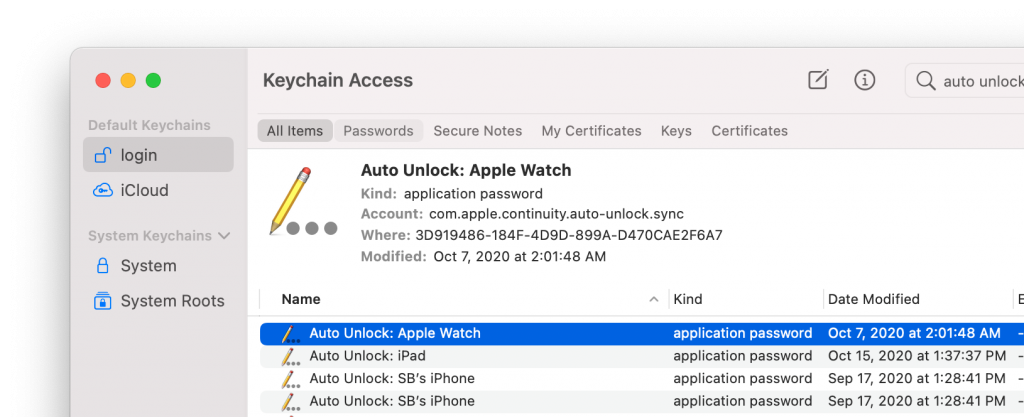
- Seleccione todas las entradas de la lista que comienzan con “Desbloqueo automático: …” (donde “…” es uno de sus dispositivos Apple) y elimínelas. Busque “Desbloqueo automático” y elimine los archivos que aparecen en la lista. Cuatro archivos con Kind: talk, talk-nonsync, classA y classC. Abra la carpeta Biblioteca: con una ventana del buscador abierta, seleccione Ir en el menú superior. Mantenga presionada la tecla Opción y seleccione Biblioteca. Busque Carpeta compartida / Desbloqueo automático. Debe haber dos archivos dentro llamados “ltk.plist” y “pairing-records.plist”. Elimínelos.
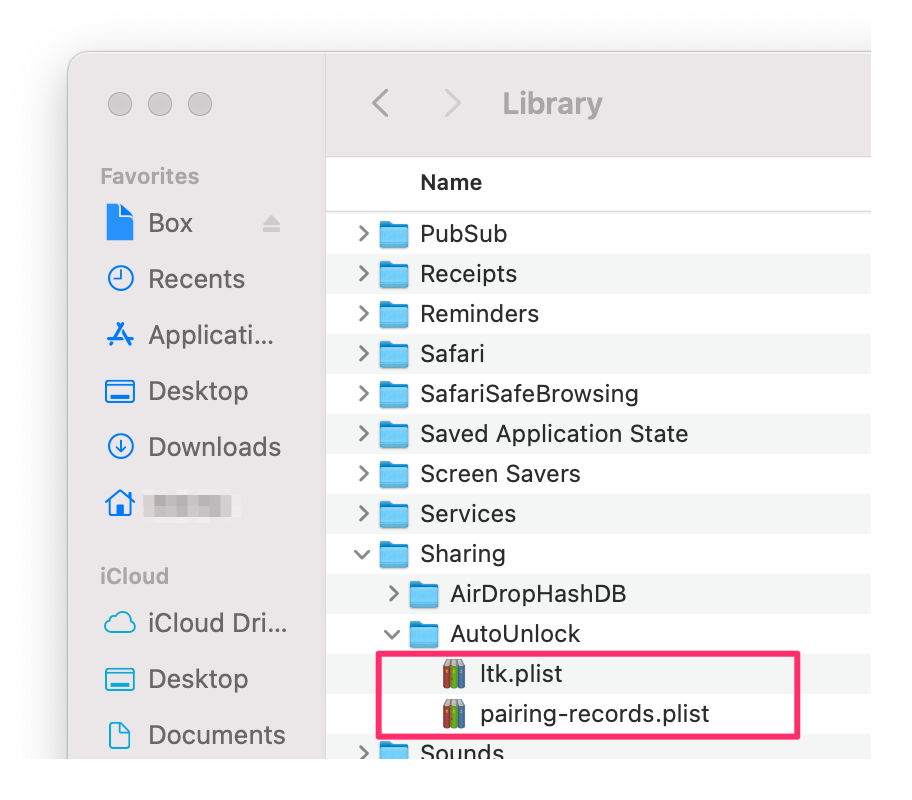
- Vaya a Preferencias del sistema> Seguridad y privacidad. Marque para habilitar “Use su Apple Watch para desbloquear aplicaciones y su Mac”. Si esto falla, intente nuevamente marcar la casilla para habilitar. Algunos usuarios han descubierto que esto no les funcionó de inmediato, sin embargo, al intentar habilitar Desbloqueo automático (paso 8) horas más tarde, pudieron hacerlo funcionar.
Consulte también: Cómo eliminar un dispositivo de su lista de dispositivos con ID de Apple
Artículos Recientes:

